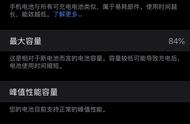在数字化时代,文件传输已成为我们日常生活和工作中不可或缺的一部分。对于苹果用户来说,在iPhone和电脑之间互传文件可能是一个常见的需求。本文将详细介绍几种在iPhone和电脑之间互传文件的方法,帮助您更加高效地完成数据传输。

iTunes不仅是一款强大的媒体播放器,还提供了设备同步功能,使得在iPhone和电脑之间传输文件变得简单便捷。首先,确保您的电脑上已经安装了最新版本的iTunes,并使用数据线将iPhone连接到电脑上。
打开iTunes后,选择您的设备,然后点击“文件共享”选项。在此界面,您可以选择要传输文件的应用程序,并通过拖拽的方式将文件从电脑传输到iPhone,或者从iPhone传输到电脑上。这种方法适用于传输较大的文件,且传输过程稳定可靠。

iCloud是苹果提供的云存储服务,通过它可以在不同设备间轻松共享文件。首先,确保您的iPhone和电脑都登录了同一个iCloud账户。在iPhone上,打开需要共享的文件,选择“分享”按钮,并选择“保存到iCloud Drive”。
然后,在电脑上打开iCloud Drive文件夹,您就可以找到并下载刚刚保存的文件了。同样地,您也可以将电脑上的文件上传到iCloud Drive,然后在iPhone上下载。这种方法无需数据线连接,适合随时随地进行文件传输。

除了iTunes、iCloud,还有许多第三方应用程序可以帮助您在iPhone和电脑之间互传文件。这些应用程序通常具有更丰富的功能和更易用的界面,同时也可以帮助您备份和管理您的手机数据。
这里小编就以易我手机数据传输这款软件为例,来为大家演示一下怎么在iPhone和电脑之间互传文件:
步骤 1:将iPhone和电脑连接
1)在电脑上下载并安装iTunes。将您的iPhone用苹果数据线连接到电脑(windows7及更高版本)。
2)点击「信任」按钮继续。
3)然后开启易我手机数据传输软件(EaseUS MobiMover),选择「手机到电脑」,单击「下一步」。